Voici quelques-uns des nouveaux ajouts les plus intéressants, ainsi que quelques endroits de choix sur le Web où vous pouvez obtenir de nouveaux fonds d’écran Windows 11 pour faire briller votre nouveau système d’exploitation.
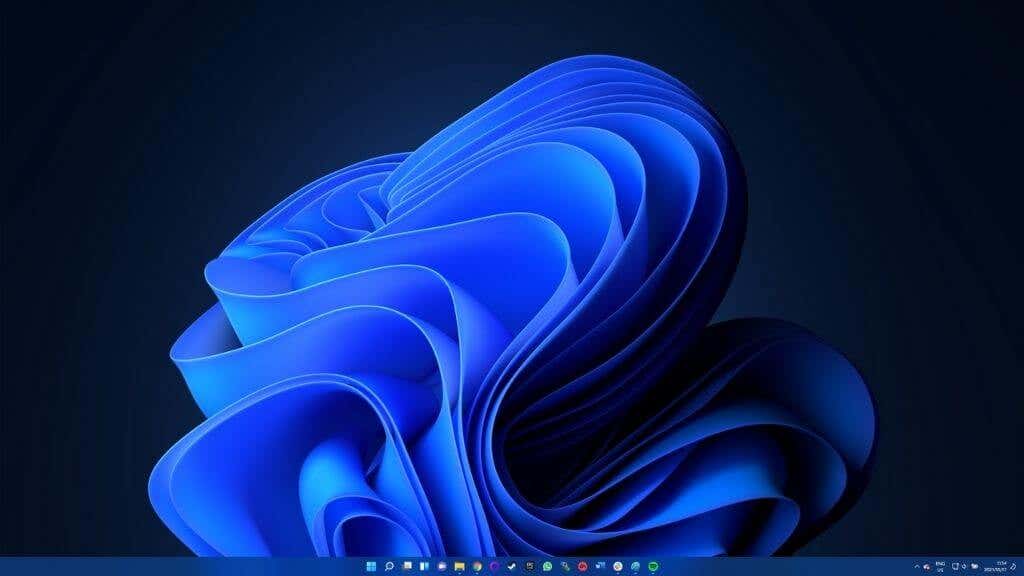
Où sont stockés les fonds d’écran natifs de Windows 11 ?
Si vous utilisez la fonction de personnalisation de Windows 11 pour choisir un thème, vous ne pouvez pas choisir librement entre les différents fonds d’écran natifs. Au lieu de cela, ils sont liés à des thèmes particuliers.
Table des matières
La bonne nouvelle est que Windows 11 stocke ses fonds d’écran dans un emplacement librement accessible. Vous pouvez donc simplement choisir celui que vous voulez. Cela signifie également que vous pouvez facilement les copier pour les utiliser sur d’autres appareils, tels qu’un ordinateur Windows 10 ou un smartphone.
L’emplacement par défaut de ces fonds d’écran est C:/Windows/Web. Cela suppose que vous avez décidé d’installer Windows sur votre lecteur C. Sinon, ajustez l’emplacement en conséquence.
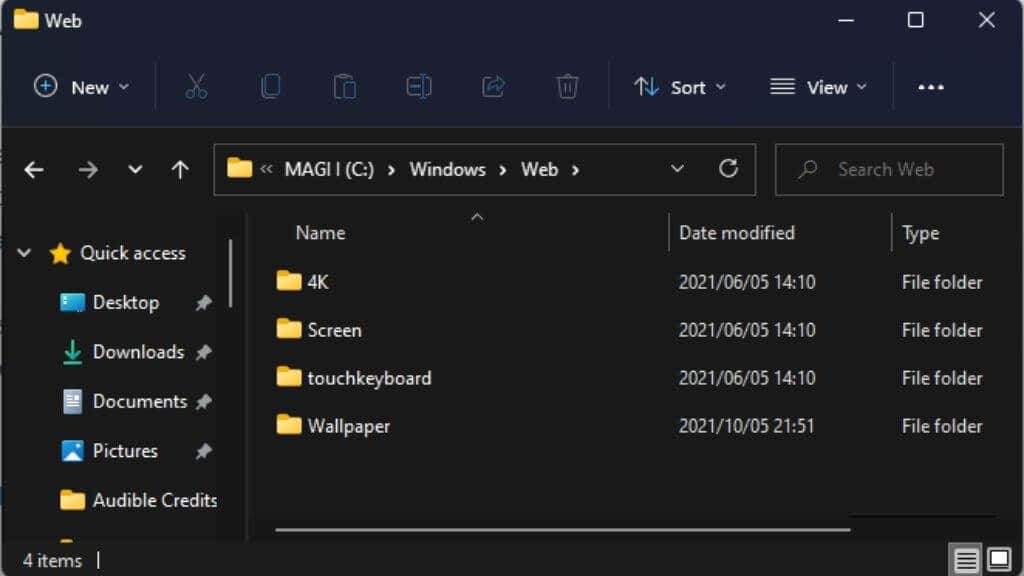
Une fois dans ce dossier, vous verrez quatre sous-dossiers. Les seuls qui comptent sont l’Écran, le clavier tactile et le Fond d’écran.
Sous Écran, vous trouverez plusieurs-images de résolution. Sur notre système, tous sauf un dépassaient 4K.
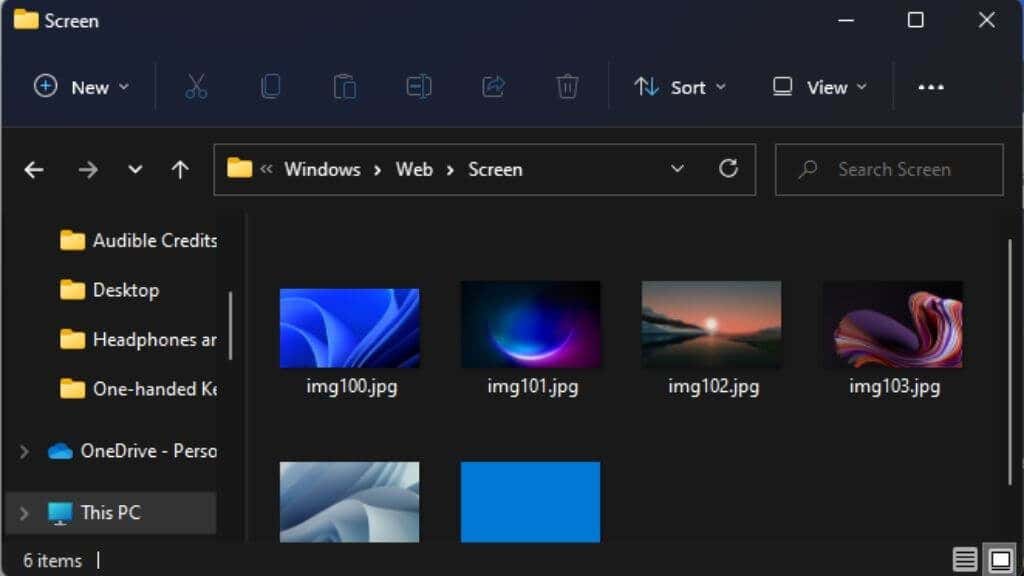
Nous particulièrement comme img104, avec ces magnifiques tourbillons blancs.
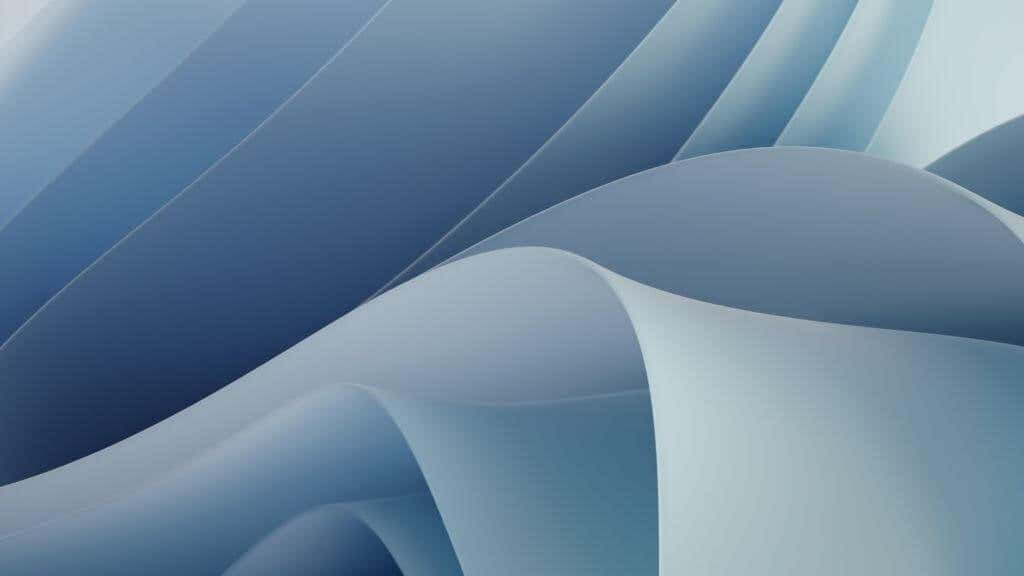
Sous touchkeyboard, vous trouverez un certain nombre de ces rendus numériques, également à très haute résolution. Ils semblent être des arrière-plans destinés au clavier tactile de Windows 11, mais rien ne vous empêche d’en utiliser un comme fond d’écran de votre bureau.
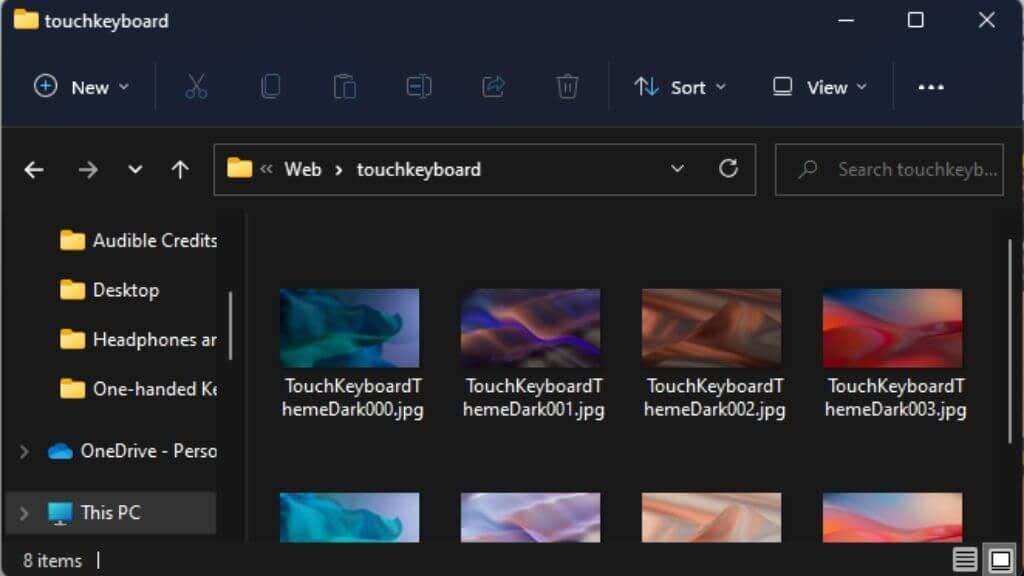
Sous le dossier Wallpaper, vous trouverez des dossiers nommés Captured Motion, Flow, Glow et Sunrise. Il peut y avoir des dossiers supplémentaires provenant d’autres sources, mais ces quatre contiennent les fonds d’écran Windows natifs liés aux thèmes du même nom.
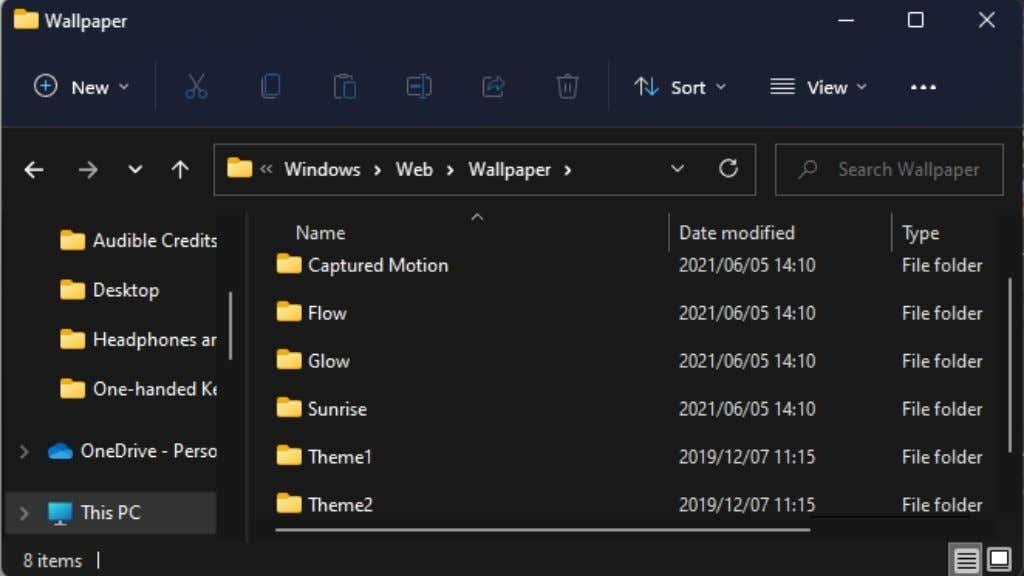
Chaque dossier contient quatre images, qui sont destinées à être utilisées séquentiellement en mode diaporama, mais si vous n’en avez envie que d’une , vous pouvez bien sûr l’utiliser seul.
Comment changer votre fond d’écran dans Windows 11
Maintenant que vous savez où trouver manuellement les fonds d’écran natifs de Windows 11, couvrons la”bonne”façon de changer votre arrière-plan.
Tout d’abord, faites un clic droit sur le bureau, puis sélectionnez Personnaliser.
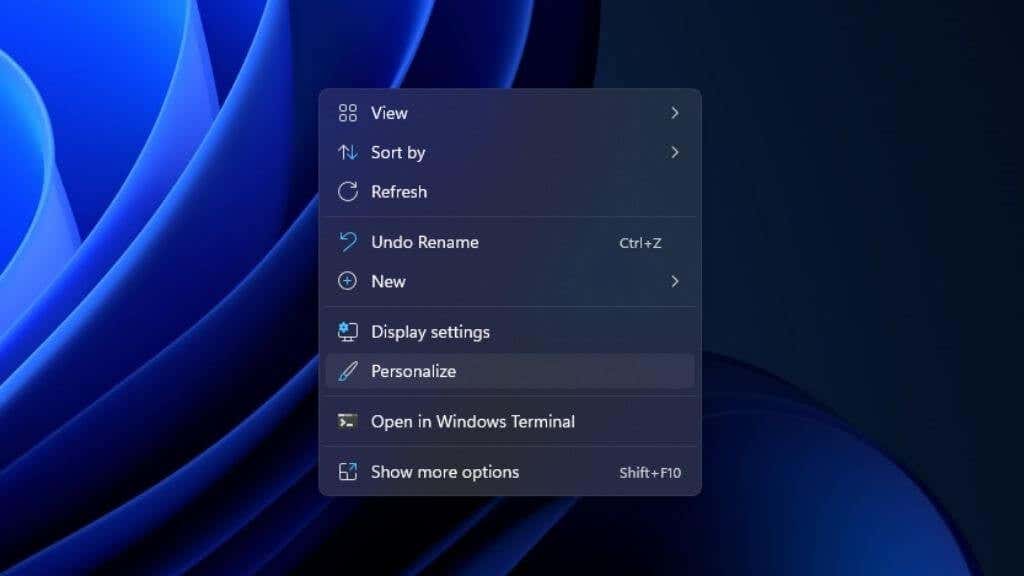
C’est une bonne idée de commencer par un thème. Un thème modifie l’ensemble de l’apparence et de la sélection de couleurs de votre bureau Windows 11. Vous pouvez rapidement en choisir un ici sous Sélectionnez un thème à appliquer. Choisissez simplement celui qui se rapproche le plus de ce que vous aimez ; vous pouvez modifier les éléments individuels du thème plus tard.
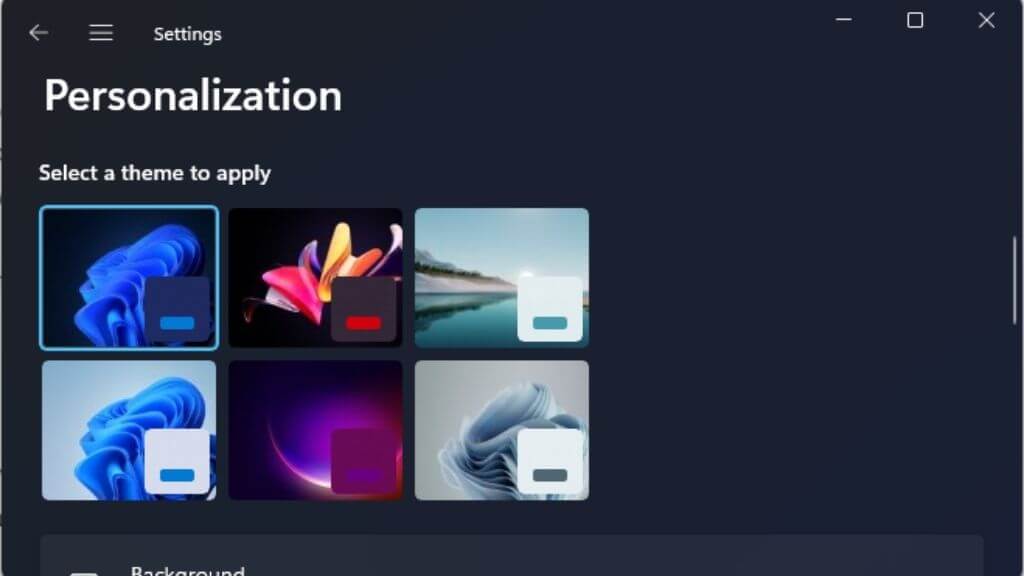
Si le thème que vous avez choisi n’a pas de fond d’écran que vous aimez, sélectionnez Arrière-plan dans le menu principal Personnalisation.
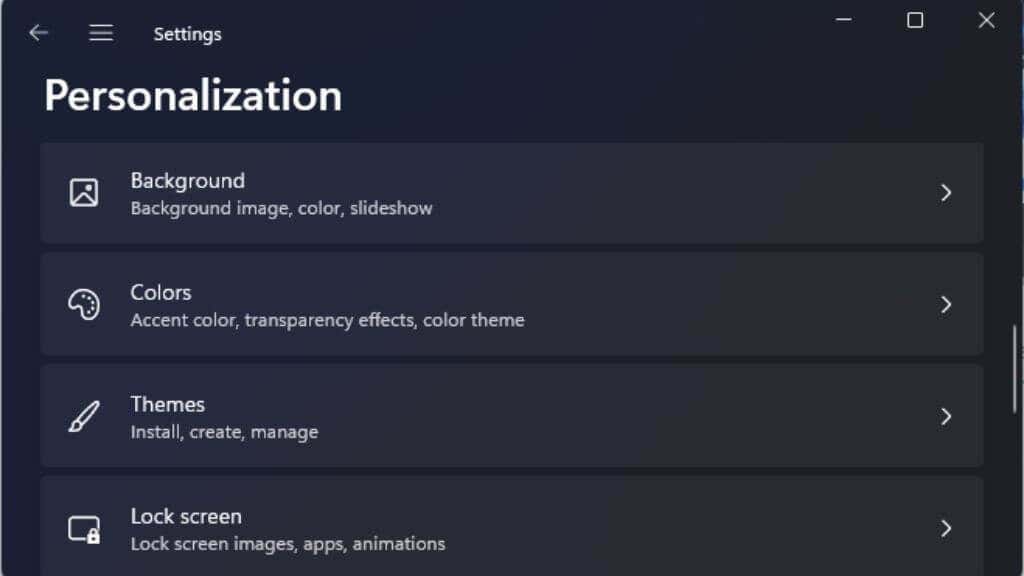
Ensuite, choisissez cette liste déroulante pour spécifier si vous voulez une image comme fond d’écran ou un diaporama basé sur un dossier sélectionné. Nous ne recommandons pas l’option diaporama car elle peut provoquer des problèmes et des blocages sur certains ordinateurs lorsque le changement se produit. Bien que vous puissiez tester cela par vous-même.
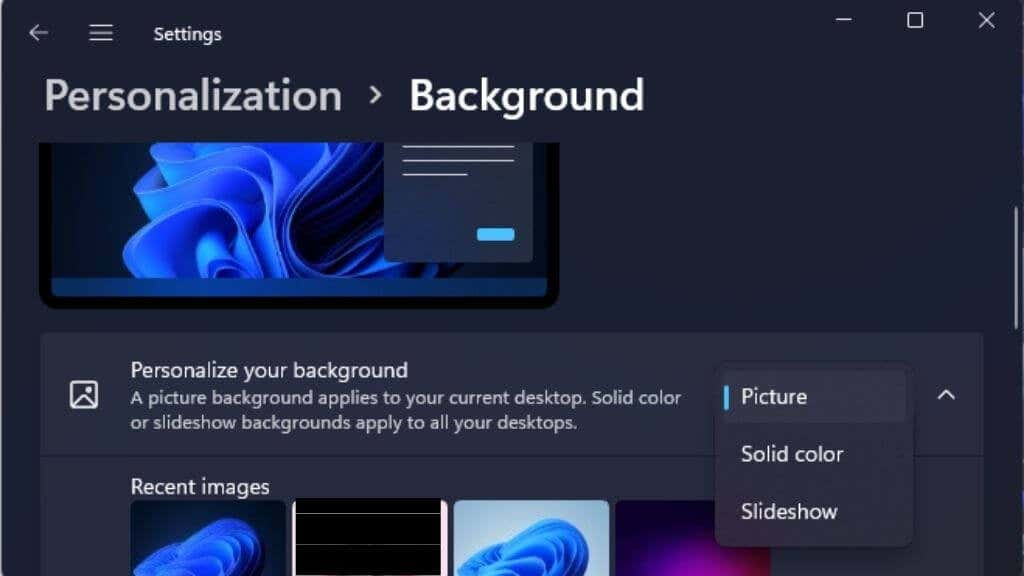
Quelle que soit celle que vous choisissez, sélectionnez ensuite le bouton Parcourir et accédez au dossier contenant les images souhaitées.
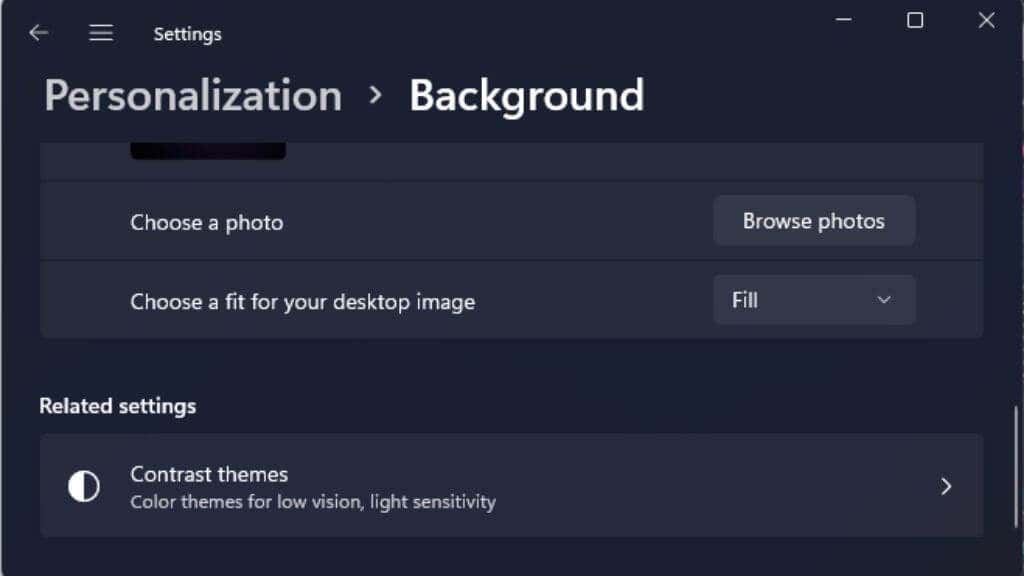
Vous pouvez utiliser l’emplacement du dossier dont nous avons parlé ci-dessus pour accéder à ces fonds d’écran natifs de Windows 11 et les combiner avec n’importe quel thème.
Comment changer votre écran de verrouillage dans Windows 11
Votre bureau L’arrière-plan n’est pas le seul endroit pour utiliser ces superbes nouveaux fonds d’écran Windows 11. Vous pouvez également les utiliser comme arrière-plan pour votre écran de verrouillage.
L’écran de verrouillage s’affiche lorsque l’ordinateur est verrouillé, lorsqu’il sort du mode veille, lorsque vous l’allumez ou lorsque l’économiseur d’écran est interrompu en fonction de vos paramètres.
Pour modifier le fond d’écran de l’écran de verrouillage, faites un clic droit sur le bureau et sélectionnez Personnaliser.
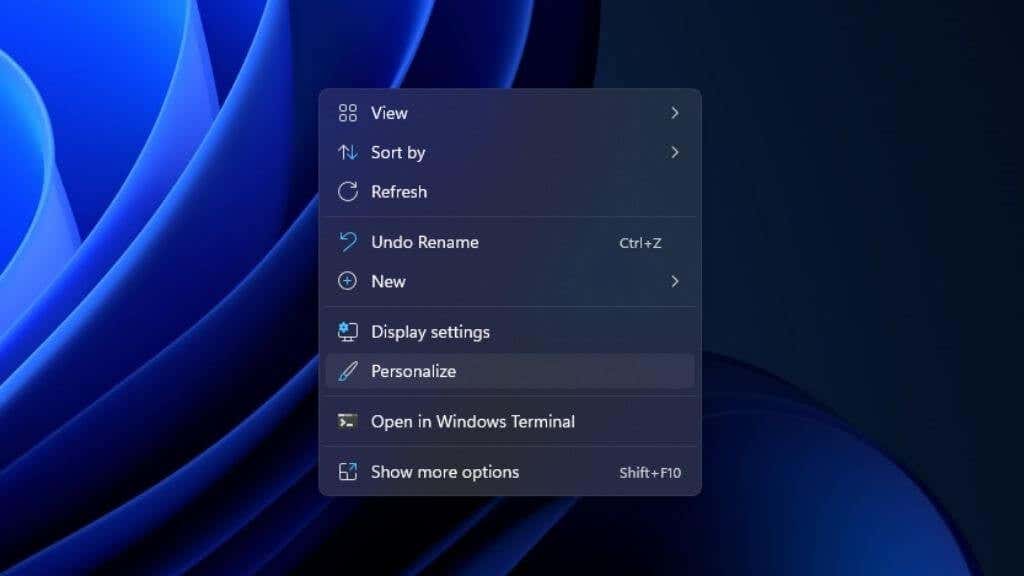
Ensuite, sélectionnez Verrouiller l’écran.
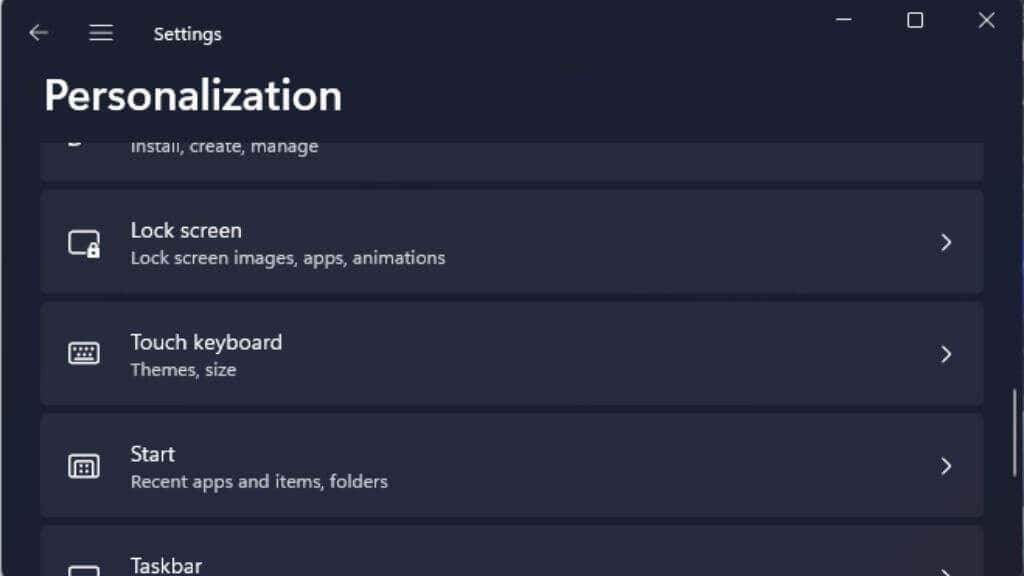
Comme pour l’arrière-plan du bureau, vous pouvez choisir si vous voulez une image, un diaporama ou une couleur unie.
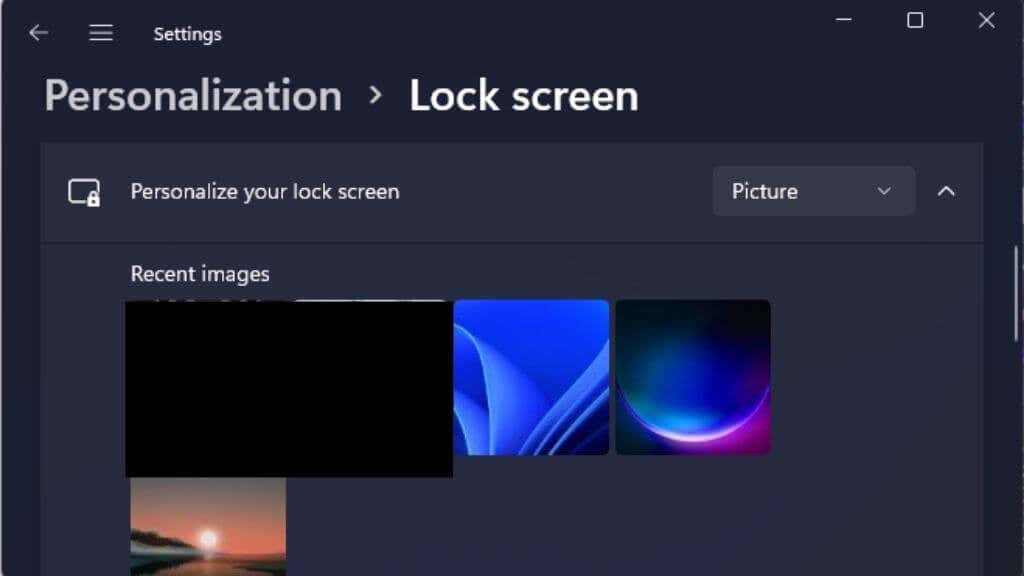
Ensuite, choisissez simplement l’option parcourir et choisissez l’image de votre choix.
Les meilleurs endroits pour obtenir plus de fonds d’écran pour Windows 11
Les fonds d’écran fournis avec Windows sont fantastiques, mais il n’y en a pas beaucoup. Sans oublier que vous ne voulez pas que votre ordinateur soit comme tout le monde, n’est-ce pas ? La bonne nouvelle est qu’il existe de nombreux sites Web sur lesquels vous pouvez obtenir gratuitement de superbes fonds d’écran. Vous pouvez choisir une image qui reflète précisément vos goûts et votre personnalité.
Interfacelift

Ce site se concentre sur la photographie haut de gamme et vous y trouverez de nombreuses images 4K époustouflantes pour votre ordinateur. Il n’y a que quelques milliers de fonds d’écran sur le site, et seul un sous-ensemble de ceux-ci sont destinés aux systèmes de bureau, mais il s’agit clairement d’un cas de qualité plutôt que de quantité.
Wallhaven

Wallhaven est un site énorme avec une offre apparemment infinie de fonds d’écran. Ils fournissent des images dans tous les genres, pour toutes les résolutions et tous les formats.
Wallhaven devrait être le premier arrêt pour tous ceux qui recherchent de superbes fonds d’écran. Cependant, sachez que le site contient du contenu pour adultes. Par défaut, seule la bascule SFW (Safe for Work) doit être activée. Cependant, la communauté a tagué et organisé le contenu de Wallhaven, de sorte qu’une image moins savoureuse pourrait passer à travers.
Fonds d’écran HD.net

Ce site propose des images triées sur le volet plutôt que des téléchargements de masse par la communauté. Nous avons trouvé que c’est un endroit idéal pour obtenir le même genre d’art numérique vierge fourni par Windows 11 dans la boîte.
Il existe de nombreux endroits différents pour obtenir de superbes fonds d’écran, et nous avons rassemblé les meilleurs dans divers listes sur nos sites. Donc, si vous ne trouvez pas ce que vous cherchez avec les suggestions ci-dessus, consultez ces articles :
Vous aurez plus de fonds d’écran que vous ne savez quoi en faire !
Obtenez plus de thèmes
Bien que la modification de votre fond d’écran soit un excellent moyen de personnaliser votre expérience Windows 11, le véritable changement d’apparence provient de l’obtention de nouveaux thèmes. Ceux-ci incluent plusieurs éléments appariés tels que les images d’arrière-plan et la couleur de la fenêtre. Obtenir de nouveaux thèmes est facile :
Faites un clic droit sur le bureau et sélectionnez Personnaliser. 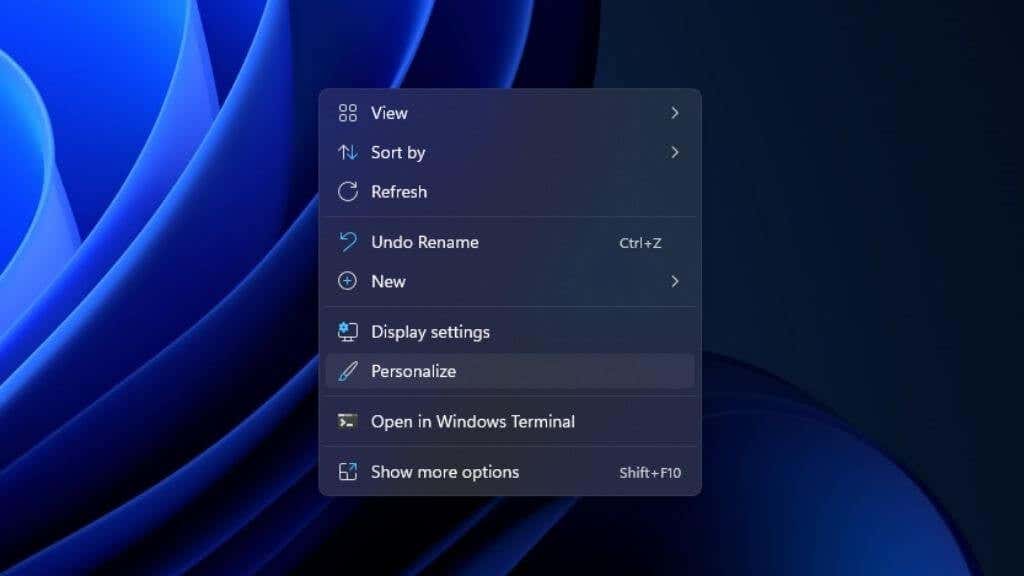 Sélectionnez Thèmes.
Sélectionnez Thèmes. 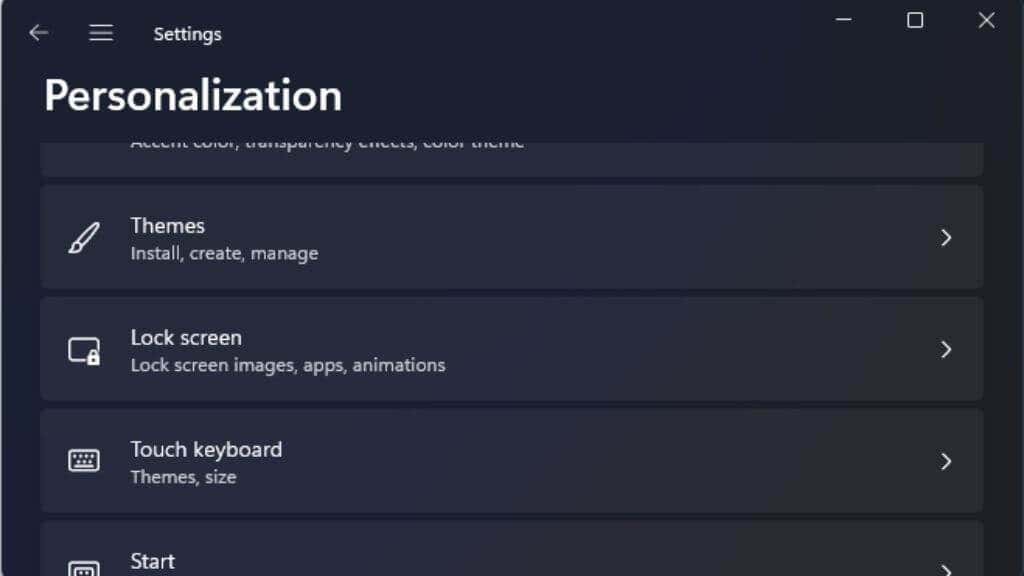 Sélectionnez Parcourir les thèmes.
Sélectionnez Parcourir les thèmes. 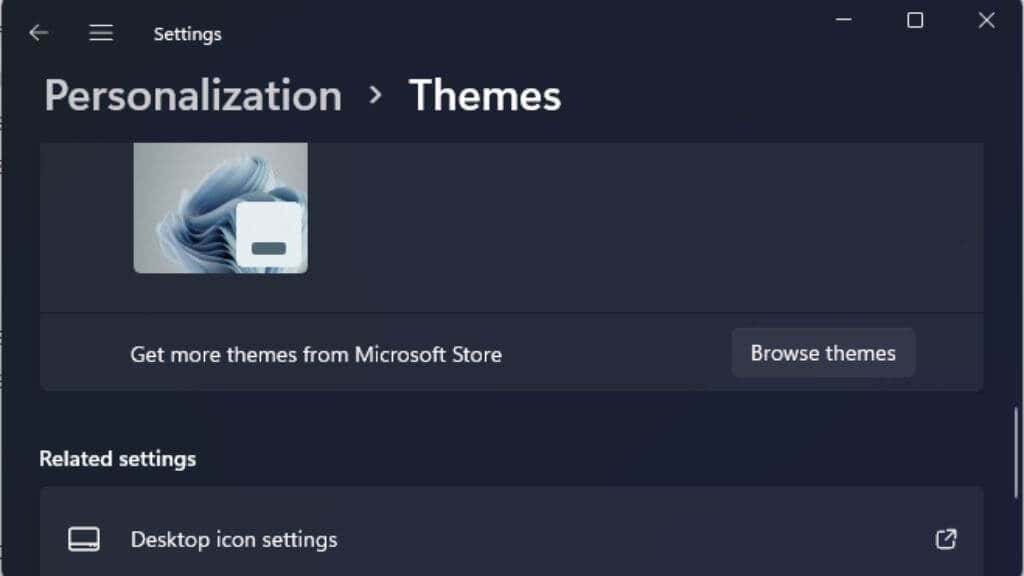
Cela vous amènera à le Microsoft Store pour voir les thèmes compatibles.
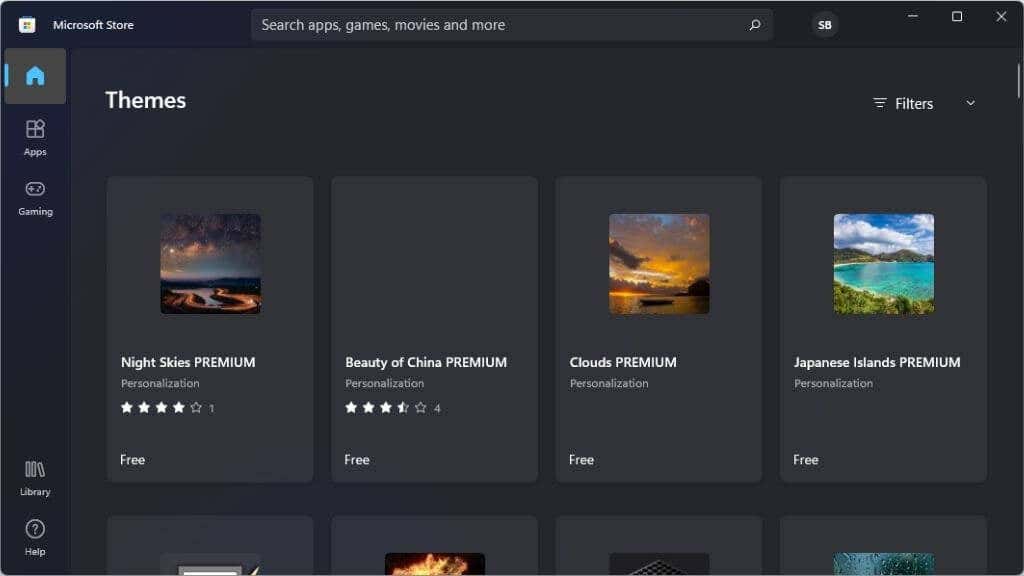
Certains Les thèmes coûtent de l’argent, mais beaucoup sont également gratuits. Installez simplement le thème de votre choix à partir du Windows Store, puis revenez à l’écran de personnalisation pour le choisir dans la liste des thèmes installés.
Vous pouvez rencontrer des sources de thèmes tierces avec leurs programmes d’installation. Nous vous recommandons d’éviter ces types de thèmes, mais à tout le moins, assurez-vous d’exécuter une analyse antivirus sur tout logiciel que vous téléchargez sur Internet.
